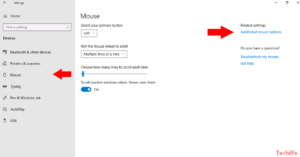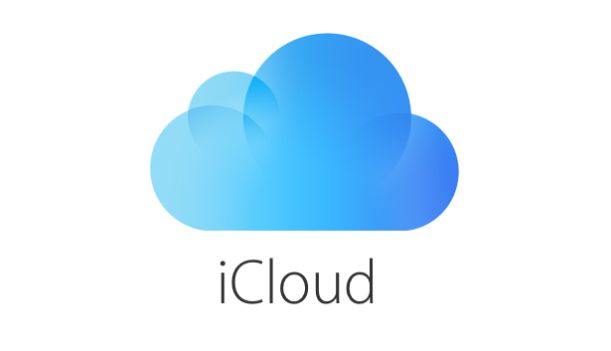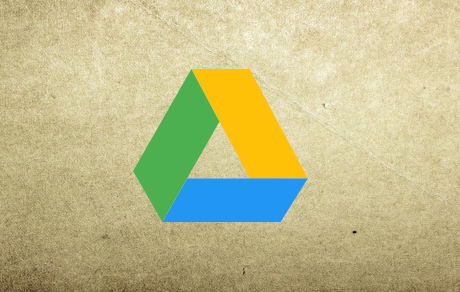Co je Touch Up My Appearance on Zoom

Zvětšení Funkce zkrášlení je ve skutečnosti jednou z jejích zvýrazňujících funkcí, což je něco, čeho se stále nedaří dosáhnout prostřednictvím některých dalších slavných videokonferenčních služeb. Kdykoli jej zapnete, můžete si okamžitě všimnout rozdílu, ale je toho víc, než co se na první pohled zdá? Pojďme se na to nyní podívat. V tomto článku budeme hovořit o tom, co je Touch Up My Appearance on Zoom. Pojďme začít!
proč nemohu navrhnout přátele na facebooku
Co je Touch Up My Appearance on Zoom
Možnost „Dotknout se mého vzhledu“ v Zoom je jednou z funkcí vylepšení videa nabízených prostřednictvím Zoom. Když aktivujete tuto funkci, Zoom použije algoritmus v reálném čase, aby identifikoval váš obličej ve vizuálním kanálu a automaticky na něj použil měkké zaostření.
Stejně jako zkrášlovací filtr na Snapchatu nebo v jakékoli jiné aplikaci fotoaparátu. Možnost „Retušovat můj vzhled“ pomůže pokožce vypadat hladší. Spolu s přestříkaným vzhledem, aniž byste za to museli skutečně dělat nějakou práci.
A to je vše, co dělá.
Požadavky „retušovat můj vzhled“?
Ano, protože se jedná o novou funkci Zoom, je nyní k dispozici pouze uživatelům počítačů a iOS. Uživatelé Androidu tuto funkci ve skutečnosti nemají a není slovo, zda bude k dispozici pro uživatele platformy i v blízké budoucnosti. Abyste získali tuto funkci, budete také muset aktualizovat svého klienta Zoom na nejnovější verzi. Pojďme se nyní podívat na minimální verzi, kterou budete potřebovat pro spuštění funkce „Touch Up My Appearance“ a spuštění ve vašem systému nebo zařízení iOS.
jak pozastavit synchronizaci chrome
- Okna: Zoom Client v5.2.0 (42619.0804) nebo vyšší
- Operační Systém Mac: Zoom Client v5.2.0 (42634.0805) nebo vyšší ve skutečnosti
- iOS: Aplikace Zoom v5.2.0 (42611.0804) nebo vyšší
- Android: Nelze použít
Jak zapnout funkci „Dotknout se mého vzhledu“ v lupě
Nyní je tady, jak můžete povolit zkrášlovací filtr Zoom na vašem PC se systémem Windows a Mac a také na iPhonu a iPadu.
Na PC
Požadavky na Windows
- 64bitový operační systém
- Intel i3, i5, i7 nebo i9 (4. generace nebo vyšší)
- AMD Ryzen 3, 5, 7 nebo 9
Požadavky pro Mac
- MacOS 10.13 nebo vyšší
- Intel i3, i5, i7 nebo i9 (4. generace nebo vyšší)
- AMD Ryzen 3, 5, 7 nebo 9
Průvodce
- Nejprve otevřete pracovní plochu Zoom a klepněte na svůj profilový obrázek v pravém horním rohu.
- Nyní musíte klepnout na „Nastavení“.
- Na levém postranním panelu vyberte kartu Video.
- Nyní v sekci „Moje video“ zaškrtněte políčko „Retušovat můj vzhled“.
- Upravte filtr pomocí posuvníku vedle položky „Retušovat můj vzhled“.
- A to je vše. Nyní se pro váš zdroj videa aktivuje funkce „Dotkněte se mého vzhledu“.
Na iPhonu a iPadu
- V zařízení iOS musíte otevřít aplikaci Zoom a kliknout na ikonu „Nastavení“ v pravém dolním rohu obrazovky.
- Poté klepněte na a vyberte „Setkání“.
- Chcete-li tuto funkci povolit, klepněte na „Retušovat můj vzhled“.
- nyní se zobrazí okno náhledu. Chcete-li jej aktivovat, přepněte přepínač na možnost „Dotknout se mého vzhledu“.
- Nyní upravte posuvník a upravte množství retušování, které se použije pro váš zdroj videa.
- Jakmile jste s výsledkem spokojeni, ukončete nastavení.
- Funkce „Touch Up My Appearance“ by nyní měla být aktivována také na vašem zařízení iOS.
V systému Android
Tato funkce není momentálně k dispozici pro žádné uživatele systému Android. Příspěvek budeme aktualizovat, kdykoli se to změní.
Závěr
Dobře, to bylo všechno, lidi! Doufám, že se vám tento článek líbí, a také vám pomůže. Dejte nám o tom zpětnou vazbu. Také pokud máte další dotazy a problémy týkající se tohoto článku. Pak nám dejte vědět v sekci komentáře níže. Brzy se vám ozveme.
Měj krásný zbytek dne!